חלק מהמשתמשים במערכות ההפעלה של קו Windows XP נתקלים בבעיה המתרחשת לעתים קרובות בדרכם - סמלי שולחן העבודה הופכים לכחולים במצב לא פעיל. אם יש לך גם בעיה כזו, אתה יכול להיפטר ממנה בפשטות על ידי שינוי הגדרות העיצוב של מערכת ההפעלה.
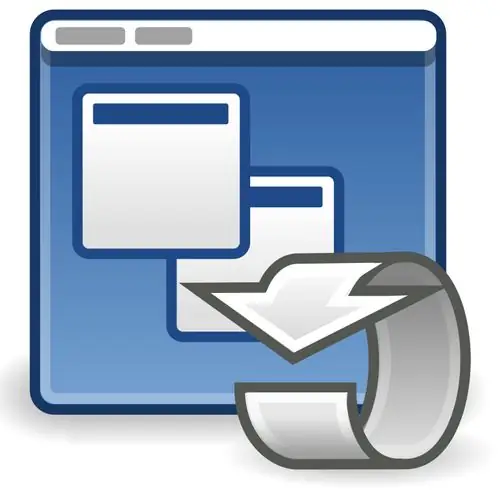
זה הכרחי
הגדרת מאפייני מערכת
הוראות
שלב 1
אייקונים "כחולים" על שולחן העבודה נראים כך עקב נושא שהוגדר לא נכון. לפעמים זה נעשה בכוונה (במחשבים בעלי ביצועים נמוכים). כדי לשנות את תצוגת הסמלים בשולחן העבודה, לחץ לחיצה ימנית על הסמל "המחשב שלי". בחר "מאפיינים" מהרשימה הנפתחת.
שלב 2
תראה את היישומון מאפייני מערכת. עבור לכרטיסייה "מתקדם" ולחץ על כפתור "אפשרויות" בגוש "ביצועים".
שלב 3
בחלון שנפתח, עבור לכרטיסייה "אפקטים חזותיים" וסמן את התיבה לצד הפריט "צללים עם אייקונים על שולחן העבודה". לחץ על הלחצנים Apply ו- OK לאחר פעולה זו, בחירת הרקע של הסמלים אמורה להיעלם (הופכת שקופה).
שלב 4
אך שיטה זו אינה תמיד תרופת פלא לבעיה זו, אם האפשרות "הצגת תוכן אינטרנט" מופעלת, יהיה עליכם לשנות את הגדרות התצוגה מעט יותר. לחץ לחיצה ימנית על שטח ריק בשולחן העבודה, בחר "מאפיינים", תראה את החלון "מאפיינים: תצוגה". ניתן גם להתקשר לחלון זה בדרך אחרת על ידי לחיצה על תפריט "התחל", בחירת "לוח הבקרה" והפעלת הפריט "תצוגה".
שלב 5
עבור לכרטיסייה שולחן העבודה ולחץ על כפתור התאמה אישית של שולחן העבודה בתחתית החלון. בחלון "אלמנטים לשולחן העבודה" שנפתח, עבור לכרטיסייה "אינטרנט" וסמן את כל הערכים בשדה "דפי אינטרנט", בטל את הסימון של כל ערך בשדה זה. יש למחוק את כל הרשומות בדפי האינטרנט על ידי בחירת העמוד ולחיצה על כפתור "מחק" בצד ימין של החלון.
שלב 6
לאחר מחיקת כמעט כל הדפים (לא ניתן למחוק עמוד אחד), בטל את הסימון של הפריט "תקן רכיבי שולחן עבודה" ולחץ פעמיים על כפתור "אישור". הרקע הכחול של אייקוני שולחן העבודה אמור להיעלם.






